1313
Ursache
Beim Einzug des bedruckten Papiers in das Gerät tritt ein Papierstau in der Abdeckung an der Rückseite auf.
Maßnahme
Wenn der Papierstau in der Abdeckung an der Rückseite aufgetreten ist, als das Gerät das bedruckte Papier eingezogen hat, entfernen Sie das Papier entsprechend der folgenden Anleitung.
 Wichtig
Wichtig
-
Wenn das bedruckte Papier sich im Papierausgabeschacht stapelt, wird es vom Gerät unter Umständen erneut eingezogen und verursacht einen Papierstau im Inneren des Geräts. Nehmen Sie das bedruckte Papier aus dem Papierausgabefach, bevor sich 75 Blätter ansammeln.
-
Das Gerät kann nicht ausgeschaltet werden, während es ein Fax verschickt oder empfängt bzw. wenn sich noch empfangene oder ungesendete Faxnachrichten im Speicher des Geräts befinden.
Stellen Sie vor dem Ziehen des Netzsteckers sicher, dass das Gerät alle Faxnachrichten gesendet oder empfangen hat.
Wenn Sie das Netzkabel abziehen, werden alle Faxdokumente im Gerätespeicher gelöscht.
 Hinweis
Hinweis
-
Falls Sie das Gerät ausschalten müssen, um gestautes Papier während des Druckvorgangs zu entfernen, drücken Sie zum Abbrechen von Druckaufträgen vor dem Ausschalten des Geräts die Taste Stopp (Stop).
-
Drehen Sie das Gerät so, dass die Rückseite des Geräts zu Ihnen gerichtet ist.
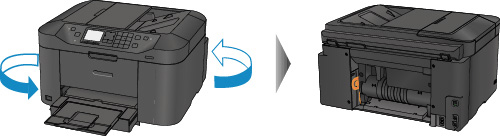
-
Entfernen Sie das Schutzmaterial von der Abdeckung an der Rückseite, falls es noch nicht entfernt wurde.
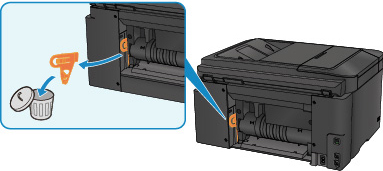
-
Öffnen Sie die Abdeckung an der Rückseite.
Schieben Sie die Abdeckung an der Rückseite nach links, und öffnen Sie sie.
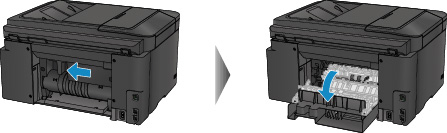
-
Ziehen Sie das Papier langsam heraus.

 Hinweis
Hinweis-
Berühren Sie nicht die Komponenten im Inneren des Geräts.
-
Wenn Sie das Papier nicht herausziehen können, versuchen Sie Folgendes.
-
Schalten Sie das Gerät aus und dann wieder ein.
Das Papier wird dann möglicherweise automatisch ausgeworfen.
-
Ziehen Sie das Papierausgabefach heraus.
Dies erleichtert das Herausziehen des Papiers.
-
-
-
Schließen Sie langsam die Abdeckung an der Rückseite.
Schließen Sie die Abdeckung an der Rückseite, und schieben Sie sie nach rechts.
Schieben Sie die Abdeckung an der Rückseite so, dass die
 -Markierung auf der Abdeckung an der Rückseite an der
-Markierung auf der Abdeckung an der Rückseite an der  -Markierung auf dem Gerät ausgerichtet ist.
-Markierung auf dem Gerät ausgerichtet ist.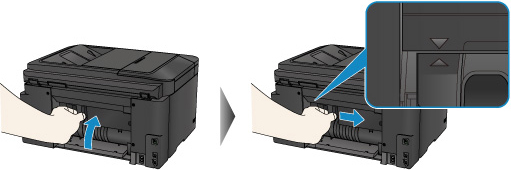
-
Legen Sie das Papier wieder ein, und drücken Sie dann die Taste OK am Gerät.
-
Falls beim Drucken der Faxe oder des Faxberichts ein Papierstau auftritt:
Nach dem Beseitigen des Papierstaus und dem Drücken der Taste OK des Geräts setzt das Gerät den Druckvorgang ab der Seite fort, wo der Papierstau aufgetreten ist.
-
Falls beim Drucken über einen Computer oder beim Kopieren ein Papierstau auftritt:
Nach dem Beseitigen des Papierstaus und dem Drücken der Taste OK des Geräts setzt das Gerät den Druckvorgang ab der nächsten Seite fort, wo der Papierstau aufgetreten ist.
Wenn die gestaute Seite nicht gedruckt wird, dann führen Sie den Druckvorgang gegebenenfalls erneut aus.
Wenn beim Duplexdruck oder beim Duplexkopieren ein Papierstau auftritt, ist es möglich, dass die Reihenfolge beim Drucken oder Kopieren nicht wie erwartet ausgeführt wird, falls Sie den Druckvorgang nach dem Beseitigen des Papierstaus fortsetzen. Brechen Sie den Druckvorgang in diesem Fall ab, und führen Sie den Druckvorgang erneut von vorne aus.
Wenn bei 2-auf-1-Kopien oder 4-auf-1-Kopien im Rahmen des Layoutdrucks ein Papierstau auftritt, ist es möglich, dass einige Seiten nicht gedruckt werden, wenn Sie nach dem Beseitigen des Papierstaus den Druckvorgang fortsetzen. Brechen Sie den Druckvorgang in diesem Fall ab, und führen Sie den Druckvorgang erneut von vorne aus.
-
Wenn Sie das Gerät bei der Durchführung der erforderlichen Maßnahme zur Behebung des Papierstaus ausgeschaltet haben:
Alle Druckaufträge in der Warteschlange werden abgebrochen. Starten Sie die Druckaufträge ggf. neu.
 Hinweis
Hinweis-
Prüfen Sie beim erneuten Einlegen von Papier, ob Sie zum Druck geeignetes Papier verwenden, und legen Sie es richtig ein.
Richten Sie die Papierführungen an beiden Papierkanten aus, wenn Sie Papier einlegen.
-
Wenn Sie das Papier nicht entfernen können, das Papier im Gerät reißt oder der Papierstau auch nach dem Entfernen des Papiers nicht behoben ist, wenden Sie sich an das Service-Center.


